自定义Dialog之Progress(二)
系统的Dialog一般是适合UI设计的需求,那么就需要自定义的ProgressDialog.
第一想法就是能在应用级别全局改变应用的ProgressDialog的样式。(已经试过,没有成功)做法是:
<item name="android:progressBarStyle">@style/theme.customer_progress_dialog</item>@style/theme.customer_progress_dialog 是自定义的theme
如果有成功的,希望能分享下,谢谢。
第二种做法是自定义theme, 然后定义一个ProgressDialog:CustomProgressDialog. 在应用里面就用这个.
自定义theme:
<style name="theme.customer_progress_dialog" parent="@android:style/Theme.Dialog">
<item name="android:alertDialogStyle">@style/customer_progress_dialog</item>
<item name="android:progressBarStyleSmall">@style/customer_progress_dialog</item>
<item name="android:windowBackground">@android:color/transparent</item>
<item name="android:windowNoTitle">true</item>
<item name="android:windowIsTranslucent">true</item>
<item name="android:paddingLeft">10dip</item> //图片与左边距的距离
<item name="android:paddingRight">10dip</item> //message与右边距的距离
<item name="android:textSize">20sp</item> //message字体的大小
<item name="android:textColor">@android:color/white</item> //message字体的颜色
</style>@style/customer_progress_dialog 自定义的ProgressDialog style
<style name="customer_progress_dialog" parent="@android:style/Widget.ProgressBar">
<item name="android:indeterminateDuration">2000</item>
<item name="android:fullDark">@drawable/tip2_bg</item>
<item name="android:topDark">@drawable/tip2_bg</item>
<item name="android:centerDark">@drawable/tip2_bg</item>
<item name="android:bottomDark">@drawable/tip2_bg</item>
<item name="android:fullBright">@drawable/tip2_bg</item>
<item name="android:topBright">@drawable/tip2_bg</item>
<item name="android:centerBright">@drawable/tip2_bg</item>
<item name="android:bottomBright">@drawable/tip2_bg</item>
<item name="android:bottomMedium">@drawable/tip2_bg</item>
<item name="android:centerMedium">@drawable/tip2_bg</item>
</style>自定义的CustomProgressDialog:
package com.example.android;
import android.app.ProgressDialog;
import android.content.Context;
import android.os.Bundle;
public class CustomeProgressDialog extends ProgressDialog {
private Context mContent ;
public CustomeProgressDialog(Context context){
super(context,R.style.theme_customer_progress_dialog) ;
mContent = context ;
}
public CustomeProgressDialog(Context context, int theme) {
super(context, theme);
}
@Override
protected void onCreate(Bundle savedInstanceState) {
super.onCreate(savedInstanceState);
this.setIndeterminateDrawable(mContent.getResources().getDrawable(R.drawable.customer_progess_dialog)) ;
this.setCanceledOnTouchOutside(false) ;
}
public static CustomeProgressDialog show(Context context,String message){
CustomeProgressDialog dialog = new CustomeProgressDialog(context) ;
dialog.setMessage(message) ;
dialog.show() ;
return dialog ;
}
}
测试代码:
CustomeProgressDialog.show(this,"上传数据中") ;结果:










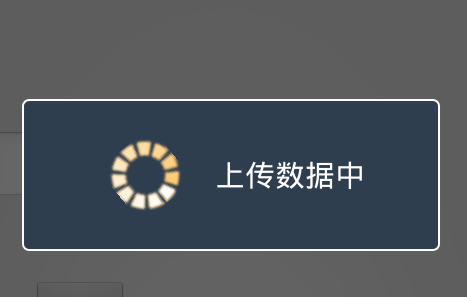














 2139
2139

 被折叠的 条评论
为什么被折叠?
被折叠的 条评论
为什么被折叠?








